V rámci nastavení pokojů na Vás bude čekat jedno z nejdůležitějších nastavení v rámci celého systému. Během následujících řádků budete společně vytvářet odraz Vašich pokojů v našem systému. Toto nastavení je velmi důležité pro správné fungování celého systému. Úvodem bych Vás chtěl ještě upozornit na provádění změn v rámci struktury pokojů a jednotlivých roomtypů, pokud jste propojeni na náš channel manager. Jakékoliv podobné změny nám prosím hlaste s dostatečným předstihem.
1. Nastavení pokojů naleznete opět v rámci hlavního Menu - Nastavení - Nastavení pokojů.

2. Po rozkliknutí se Vám zobrazí následující okno:

Stejně jako v předchozím nastavování systému zde naleznete obrazovku rozdělenou do několika částí. První část úplně vlevo obsahuje řadu podmenu, které si v tomto návodu postupně projdeme. Nyní se budeme zajímat o prostřední část dané obrazovky.
Co vidíte aktuálně před sebou je nastavení tzv. room typů, neboli typů pokojů. Tyto typy nebo kategorie představují jakési pomyslné škatulky, do kterých budete následně umisťovat Vaše pokoje. V defaultním přednastavení můžete například vidět kategorie Dvoulůžkový a Třílůžkový pokoj. Pod tyto dvě kategorie můžete následně přiřadit libovolný počet pokojů. Důležité pro kategorii je zejména to, že pokoje přiřazené k danému room typu jsou vzájemně nahraditelné a že jsou nabízeny za stejnou cenu. Dost ale teorie, pojďme si zkusit vytvořit nový room type.
3. Pro vytvoření nového room type si klikněte na velké plus uprostřed Vaší obrazovky, na které ukazuje druhá šipka zprava. Po kliknutí na toto velké plus se Vám zobrazí následující obrazovka:

Přiznávám, že pomocných šipek zde může být na první pohled přehršel, nicméně uvidíte, že pro Vás bude nastavení typů pokojů za chvíli hračkou. Obrazovku máme opět logicky rozdělenou do tří sloupců. Začneme nejprve s tím nejvíce vlevo.
4. V tomto sloupci je potřeba zvolit si název daného typu pokojů, tedy například Dvoulůžkové pokoje. Pod tento název si můžete vyplnit popisek daného pokoje, který se Vám bude následně zobrazovat například ve Vašem Online rezervačním formuláři. Do popisku se Vám vyplatí napsat veškeré podstatné náležitosti těchto pokojů. Mají například všechny Vaše dvoulůžkové pokoje svoji vlastní televizi? Neváhejte a napište to do popisu! V rámci levého sloupce se ještě podívejte úplně nahoru. Zde uvidíte vlajky různých zemí, které samozřejmě představují jazykové mutace. Mezi jednotlivými jazyky můžete libovolně překlikávat a nastavovat zde název a popis například v angličtině, nebo v němčině. Hlavní význam opět zůstává ve využití těchto informací pro Online rezervační formulář.
5. Prostřední sloupec obsahuje nastavení základních parametrů daného room typu. Budete zde tedy nastavovat počet lůžek, přistýlek atd. Pod nastavením těchto základních parametrů naleznete možnost nabízet daný room type na Online rezervačním formuláři.
6. Pod Online nabídkou naleznete možnost upravit si Cenu. V tomto případě ovšem nemyslíme standardní cenu, kterou můžete běžně nastavovat v rámci ceníků. Ceny zde nastavené mají spíše preventivní a ochranou funkci. Výchozí cena je taková cena, která se nastaví vždy, když systém žádnou cenu pro daný room type na dané období nenalezne. Pokud tedy náhodou zapomenete nastavit ceny dostatečně dopředu, systém místo 0,- vloží do ceníku provizorně tuto cenu.
7. Minimální cena pak slouží podobně. Nicméně Minimální cena již podle svého názvu stanovuje minimální částku, kterou budete za daný room type požadovat. Pokud tedy například víte, že tento room type nebudete chtít nikdy prodat pod 550 korun za noc, můžete sem tuto informaci jednoduše vložit. Systém se v souvislosti s touto cenou chová velmi tvrdohlavě. Opět Vám to vysvětlím na příkladu. Váš dvoulůžkový pokoj by měl nastavenou minimální cenu 1000,- za noc. Standardně byste ho prodávali například za 1800,- za noc. Vaše recepční by se při nastavování cen spletla a místo ceny 1800,- za noc by do systému vložila pouze 180,- za noc. Systém i v tomto případě, kdy akce byla udělána úmyslně konkrétním uživatelem, porovná danou cenu a zvýší ji alespoň na minimální.
8. Pořadí na webu pak stanovuje kolikátý se bude daný room type zobrazovat na Vašich webových stránkách.
9. Nyní se již podíváme do pravého sloupce. Zde naleznete možnost vložení fotografií. Fotografie mohou být téměř jakékoliv velikosti. Samozřejmě platí, čím lepší kvalita, tím lépe bude daná fotka vypadat na Vašem webu.
10. Vedle tlačítka Fotografie uvidíte ještě jedno tlačítko a tím je Vybavení. Jakým způsobem si můžete nastavit vybavení pokoje, můžete nalézt v kroku č. 13.

11. Gratuluji Vám! Právě jste vytvořili svůj první room type. Už stačí jen kliknout na tlačítko uložit.
12. Právě vytvořený room type a i všechny ostatní můžete dále upravovat či mazat v rámci přehledu všech room typů.

13. Jsme opět v rámci hlavního přehledu a nyní se podíváme na sloupec úplně vpravo, který nese název Vybavení pokojů.

14. Toto vybavení můžete přidávat v rámci jednotlivých room typů, jak jsme si ostatně ukazovali výše. V této nabídce si můžete vytvořit nové vybavení, upravit ho, nebo ho případně smazat.
15. Zkuste si nyní kliknout na možnost přidat nové vybavení. Zobrazí se Vám následující obrazovka:

Zde je potřeba jednoduše vyplnit název daného vybavení, jeho stručný popisek a vybrat k němu příslušnou ikonku.
16. Po uložení tohoto formuláře se Vám nově vybrané vybavení zobrazí v pravém sloupci výchozí obrazovky.

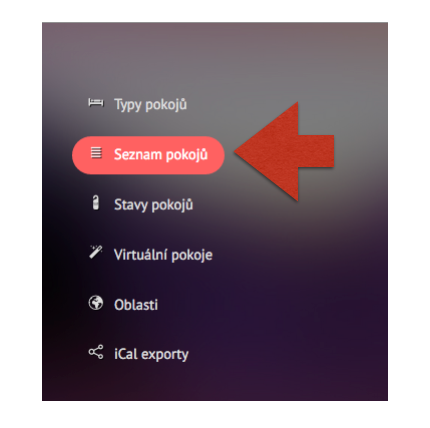
18. Po rozkliknutí tohoto podmenu se Vám zobrazí následující obrazovka:

19. Úplně nahoře můžete vidět možnost vytvořit nový pokoj. První vyplníte jeho název, následně vyberete příslušný room type daného pokoje a jednoduše dáte uložit. Takto nově vytvořený pokoj se Vám hned promítne do Seznamu pokojů, které vidíte níže.
Pořadí v rámci seznamu pokojů se přesně promítá do pořadí jednotlivých pokojů v rámci rezervačních štaflí. Pokud tedy chcete toto pořadí změnit, jednoduše stačí daný pokoj "uchopit" stiskem 6 barevných teček na levé straně každého pokoje. Ono "uchopení" provedete prostřednictvím kliknutí myší na těchto 6 teček a s přidrženým levým tlačítkem můžete pokojem volně pohybovat.
Všechny údaje v rámci každého pokoje můžete libovolně měnit. Stačí jednoduše kliknout buď přímo na název pokoje, nebo na danou kategorii. Úplně vpravo také naleznete možnost daný pokoj smazat. Při mazání pokojů si, prosím, dejte pozor, zda na něm nemáte umístěny rezervace. Systém Vám nedovolí smazat pokoj, na kterém je jakákoliv rezervace, a to včetně rezervací na waiting-listu.
20. V rámci vytváření pokojů se ještě zmíním o možnosti vytvořit tzv. oddělovač. Oddělovač slouží primárně k oddělení většího množství pokojů od sebe. Jaký přesně bude mít význam už necháváme na Vás. Obvykle slouží například k oddělení více pater, nebo například i více room typů.

21. Jako poslední věc v rámci seznamu pokojů se podíváme do pravého sloupce, který nese název pokojové štítky.

Pokojové štítky fungují obdobně jako například Vybavení typu pokojů. Jejich využití zůstává opět jen na Vaší fantazii. Nejčastější využití bývá v označování nějakých výhod daného pokoje. Potřebujete si například rozdělit, která dvoulůžka jsou s manželskou postelí a která s oddělenými? Mají některé pokoje lepší výhled než jiné? K tomu všemu se dají využít štítky. Zkuste si nyní proto kliknout na Přidat nový štítek.
22. Po tomto kliknutí by se Vám měla objevit následující obrazovka:


Vytvořené štítky pak můžete spravovat stejně jako například ono zmiňované vybavení.
23. To nejtěžší máme za sebou! Nyní se již jenom podíváme, co nám systém ohledně pokojů dále nabídne. Podíváme se do dalšího podmenu s názvem Stavy pokojů.

24. Po rozklinutí se Vám zobrazí následující obrazovka:

Dobrým příkladem použití stavů pokojů mohou být stavy "uklizeno", "neuklizeno" nebo například "technická závada". Díky barevnému odlišení na štaflích ihned na recepci poznáte, jestli můžete nervózně přešlapujícího hosta na daný pokoj ubytovat nebo zdali je potřeba vybrat jiný. Fantazii se meze nekladou, můžete si vytvořit např. různé manažerské stavy jako třeba "dlouhodobě nepronajímat" atd. Chytrý Mevris si také pamatuje kdo, kdy a jak stav pokoje upravil a stejně tak je možné dopsat ke každé změně poznámku např. "Technická závada - je rozbitá klika".
Stav pokoje můžete vytvořit velmi podobně jako například nový pokoj - vepíšete do příslušného řádku název, vyberete si barvu a jednoduše vše uložíte tlačítkem napravo.
Tolik k základnímu nastavení systému - pro pokročilejší nastavení pokojů, prosím, pokračujte na tento odkaz:
Pro pokračování ve standardním nastavení systému pak, prosím, klikněte na tento odkaz:
